本案例介绍 Fluent Aero 中的Component Groups功能,并计算在不同飞行高度、马赫数及发动机状态下普通商用飞机周围的流动。
1 计算模型
案例所考虑的飞机为包含机翼-机身-吊舱 (WBNP)的 NASA 通用研究模型 (CRM)。使用的飞行条件包括代表爬升及标称巡航条件,案例仅用于演示。
飞机模型如下图所示。
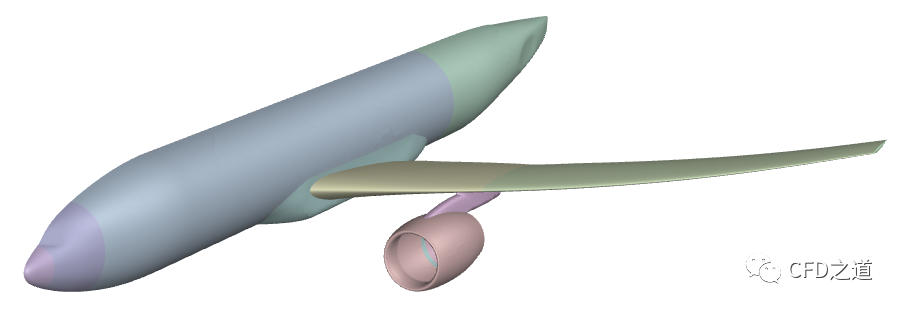
计算网格如下图所示。
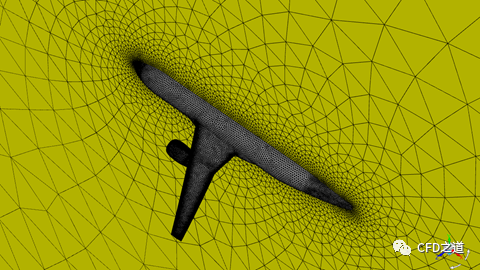
网格包括 120 万个节点和 240 万个网格单元。壁面生成了5层边界层网格,计算域的其余部分采用四面体网格。计算域由半球形的压力远场边界和 Z 方向上的对称平面组成。网格非常粗糙,只能用于演示目的。
2 Fluent Aero设置
2.1 启动Fluent Aero
-
启动Fluent,选择 Aero,点击Start按钮启动Fluent Aero
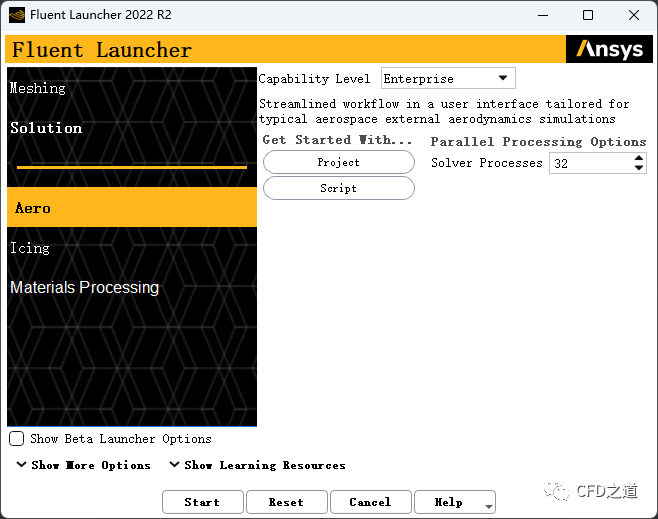
-
选择Project → New…创建工程CRM_WBNP_Aircraft.flprj
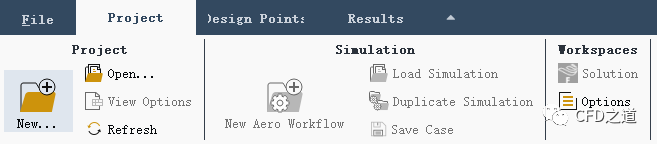
-
选择菜单File → New Aero Workflow… 打开网格文件CRM_WBNP_Aircraft.msh.h5
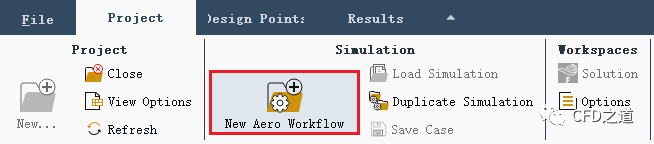
弹出的对话框中点击OK按钮确认。
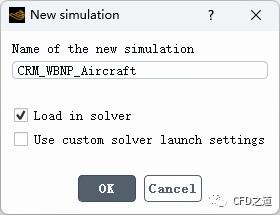
机身网格如下图所示。

2.2 几何属性
-
点击模型树节点 Geometric Properties,如下图所示指定几何参数
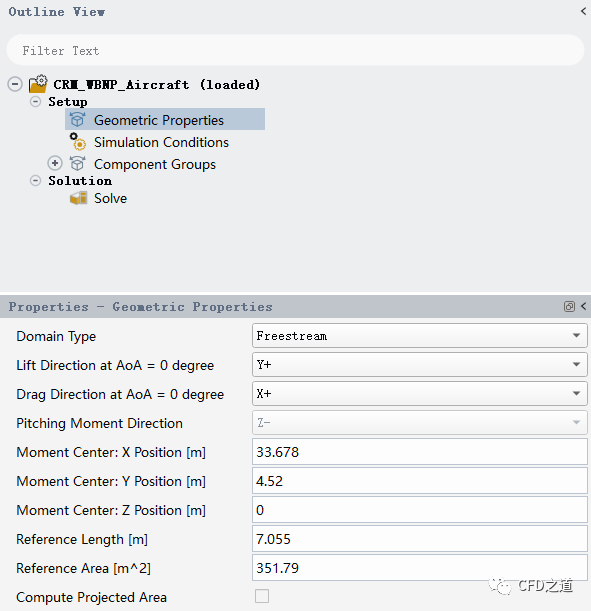
2.3 仿真条件
-
选中模型树节点,如下图所示设置参数 -
指定 Number of Design Points为2 -
指定图中的所有 Distribution为Custom
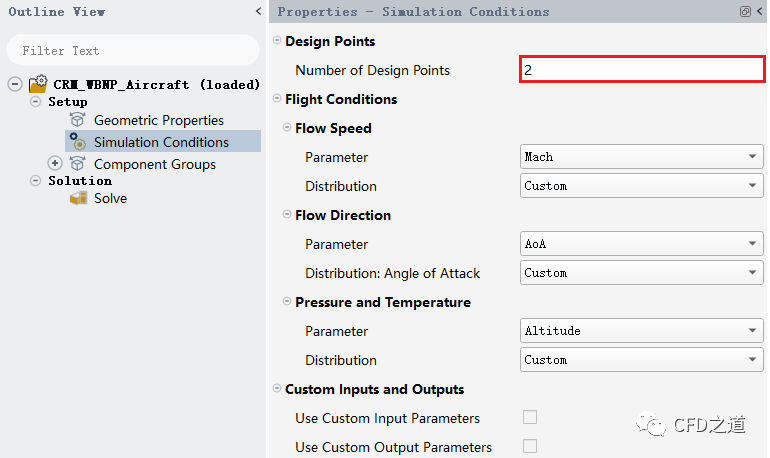
2.4 设置组件
-
选中模型树节点 Component Groups,点击设置面板中按钮Manage Components打开设置对话框
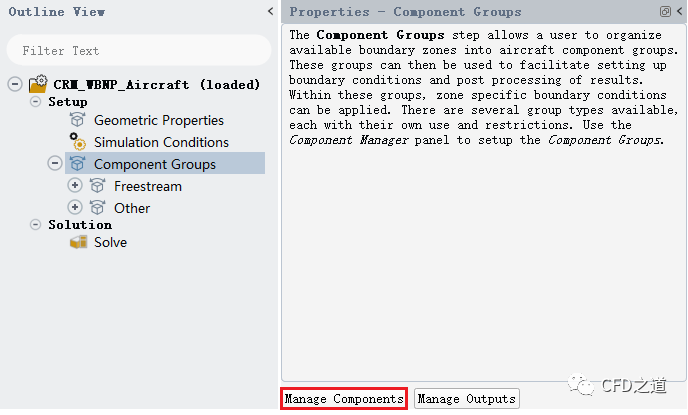
-
如下图所示,Type中选择 Engine,点击按钮Create创建组件
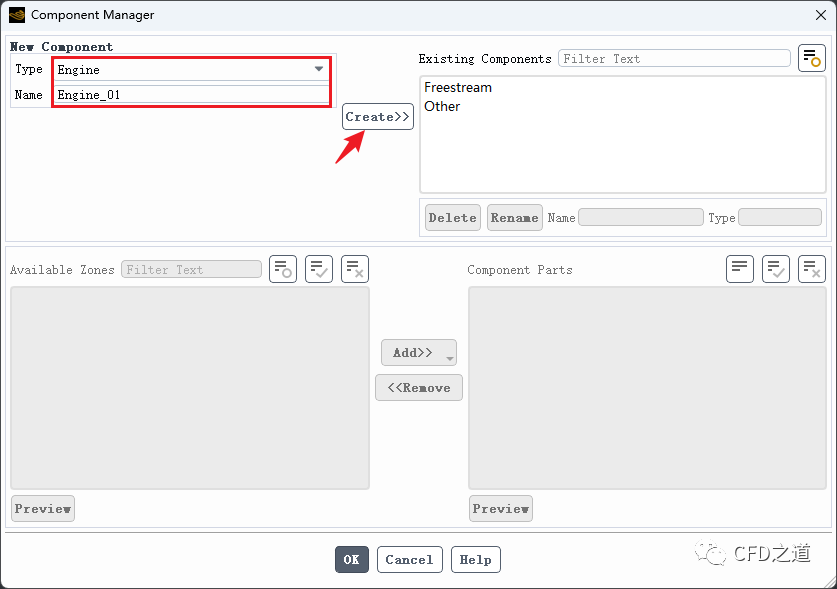
-
选中列表项 engine-inlet,点击按钮Add >> Intake将其添加至Intake中
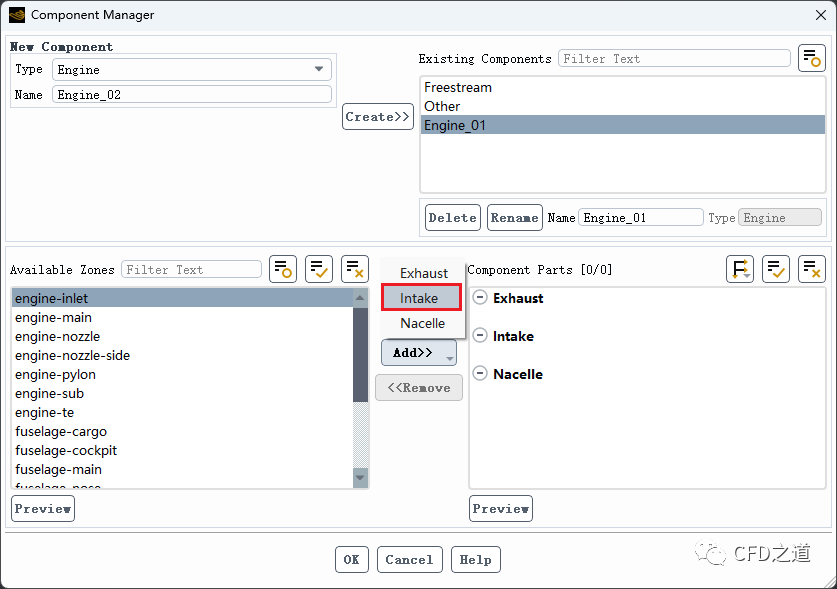
-
将 engine-nozzle0添加至Exhaust中
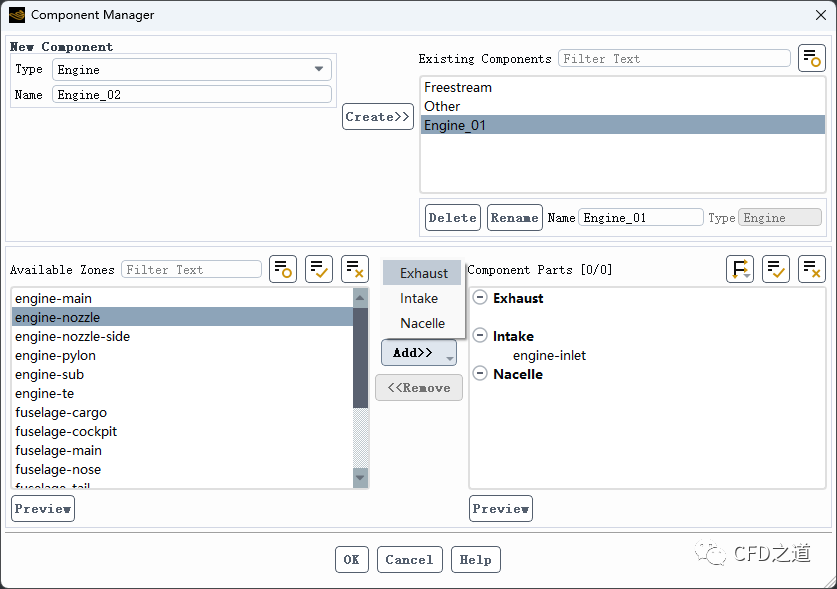
-
将所有engine开头的区域添加到 Nacelle中
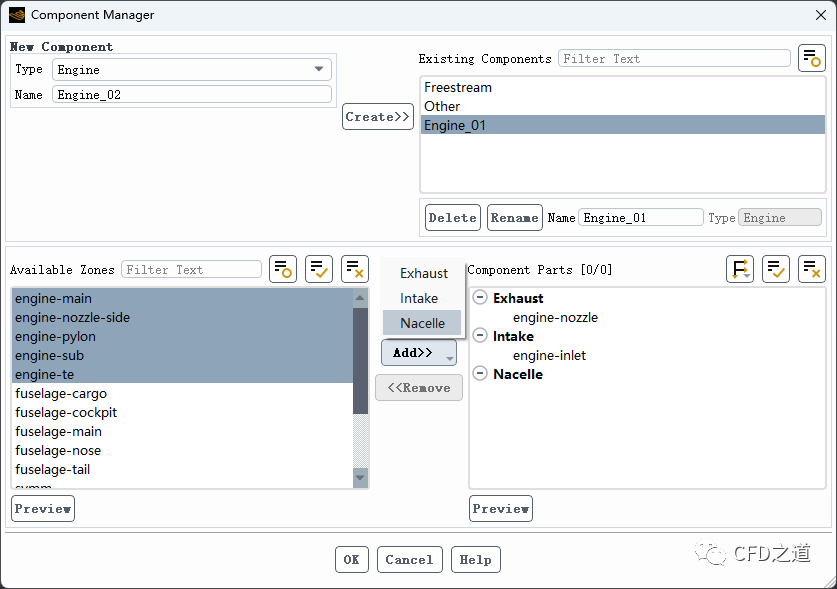
-
创建组件Wing_01
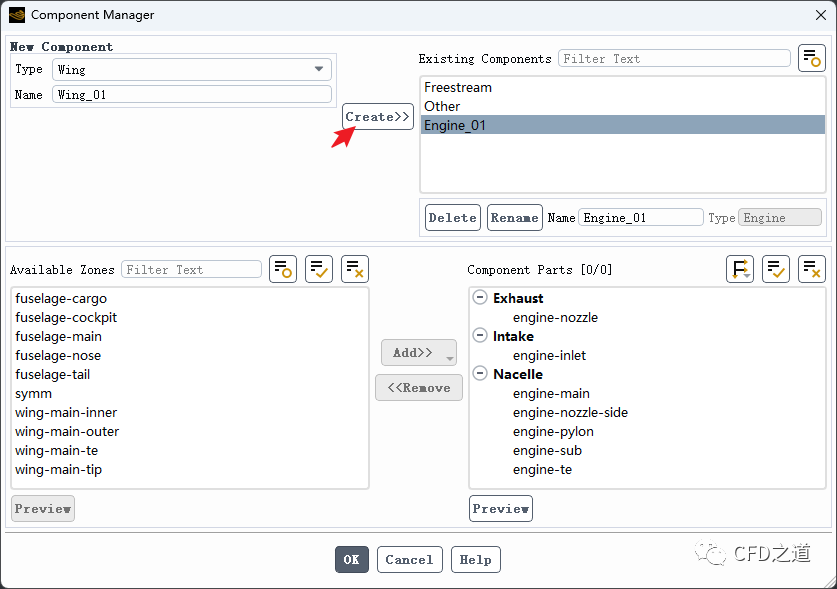
-
将所有wing开头的区域添加到 walls中
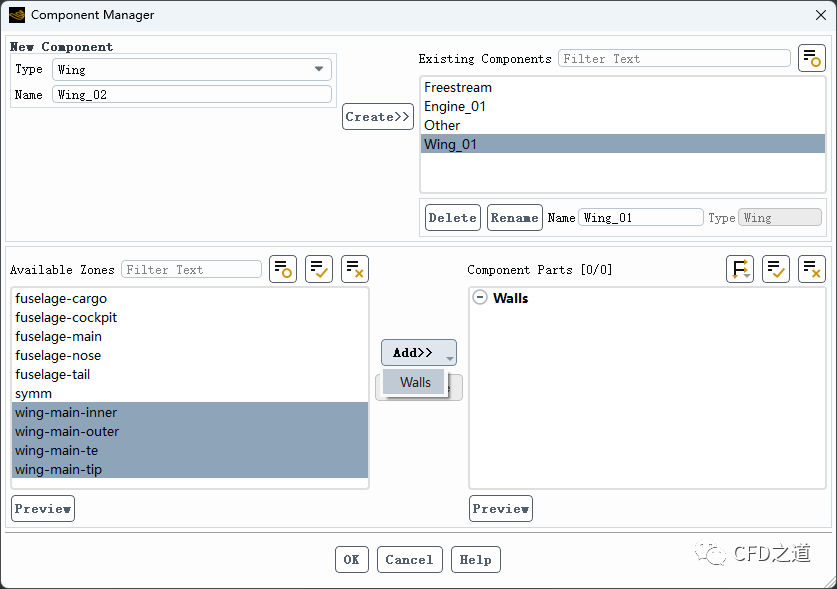
-
创建组件Fuselage
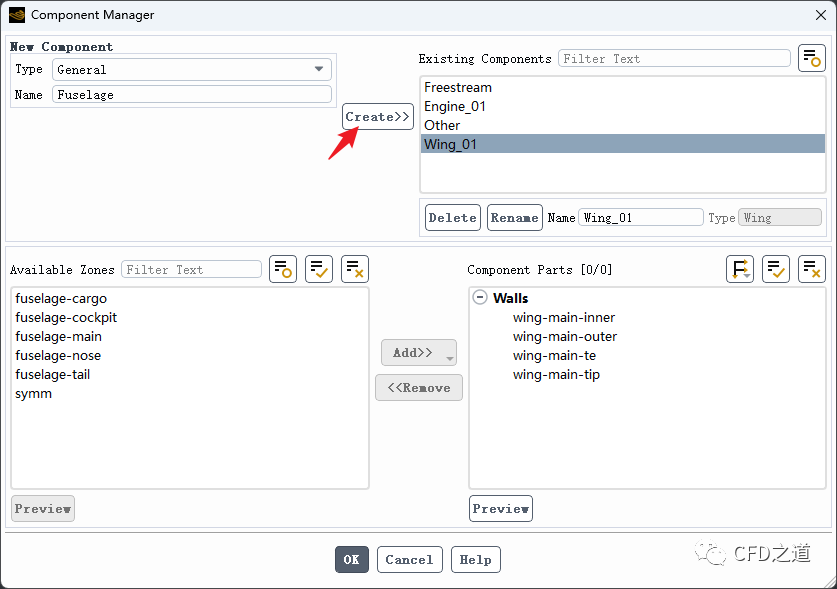
-
将所有fuselage开头的区域添加 All中
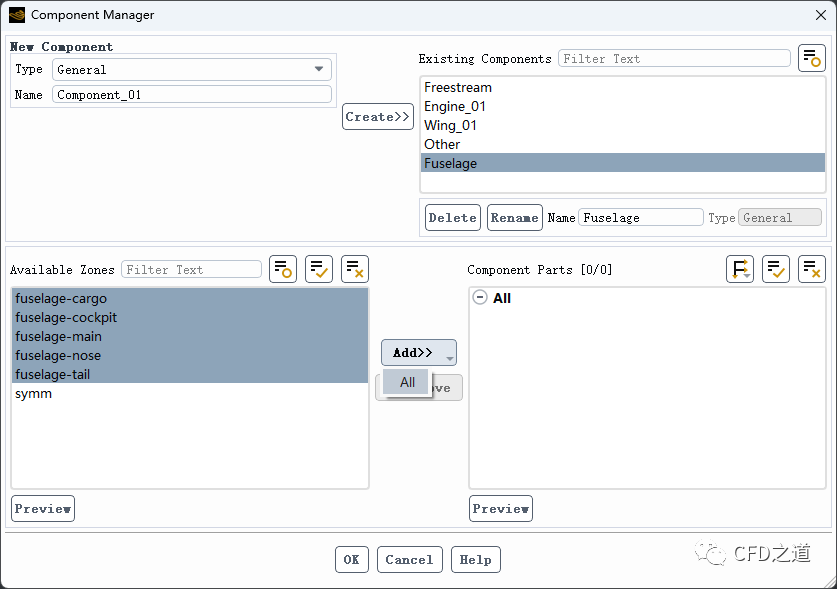
2.5 设置计算参数
-
如下图所示中节点 engine-inlet,如下图所示指定Expression Name为inlet_mf
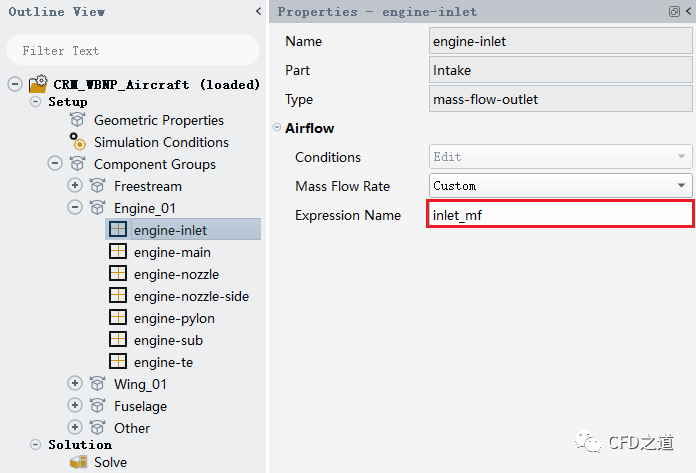
-
选中节点 engine-nozzle,如下图所示设置参数
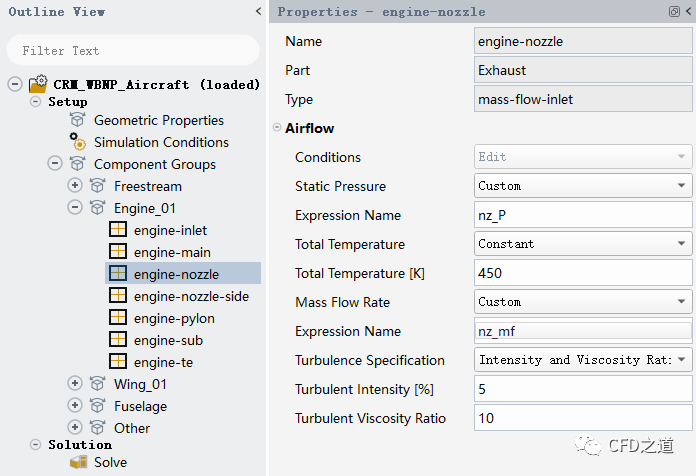
-
在表格中设置计算参数

-
选中节点 Componnet Groups,点击面板中按钮Manage Outputs打开设置对话框
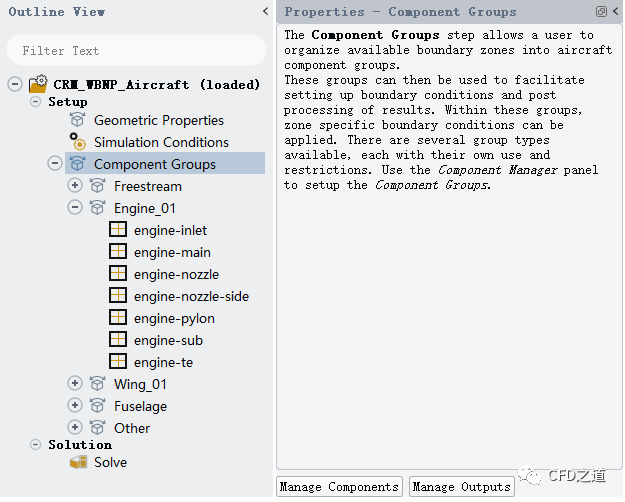
-
如下图所示设置参数
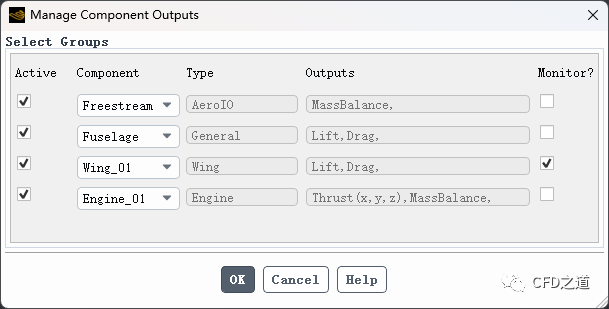
-
选中模型树节点 Solve,点击按钮Update 开始计算
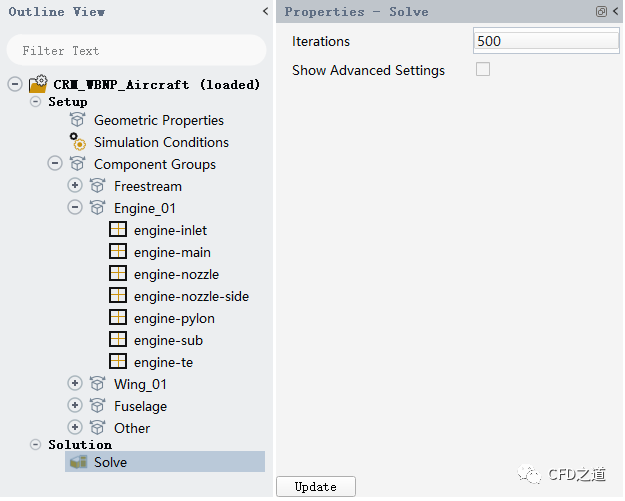
3 计算结果
-
计算状态

-
系数列表

-
力列表

-
残差

-
绘制曲线
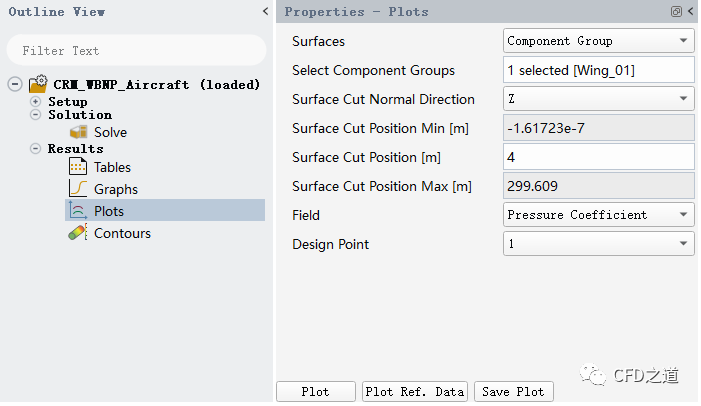
-
设置图形细节参数
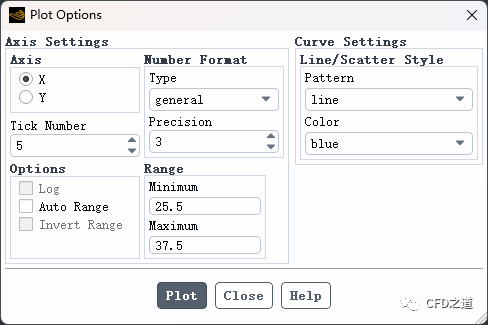
-
压力系数分布
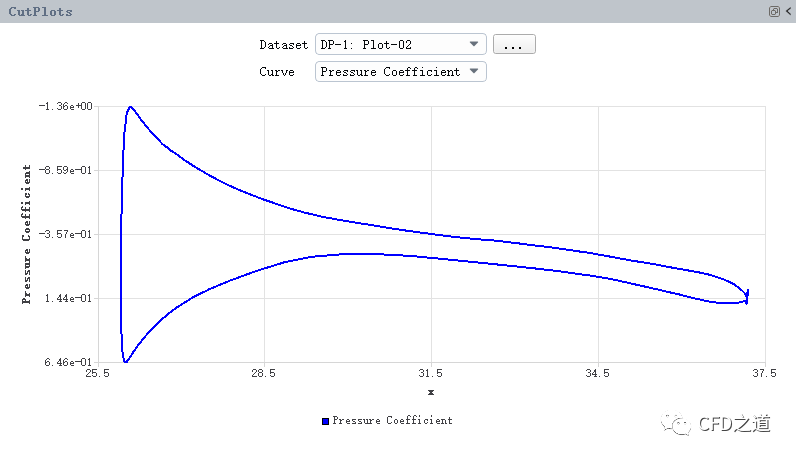
-
查看云图,如下图所示指定参数
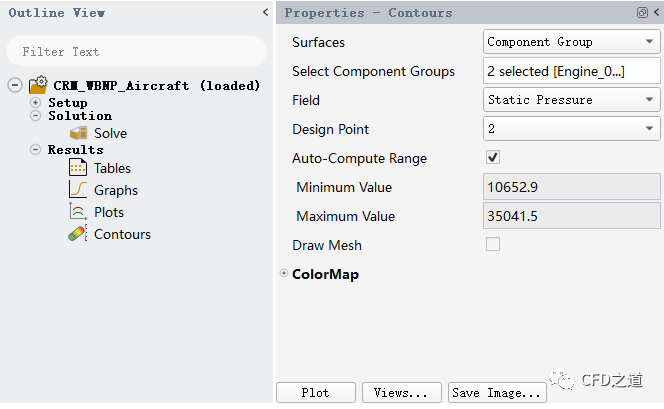
-
压力分布如下图所示
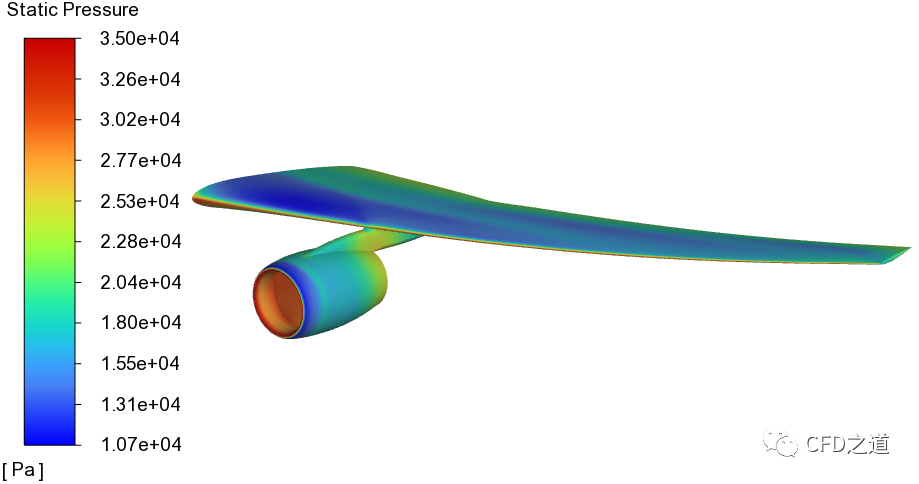
链接:https://pan.baidu.com/s/1Sc7bY6o2cCVr7W6IwxpkNg?pwd=mp4n 提取码:mp4n
”
(完毕)
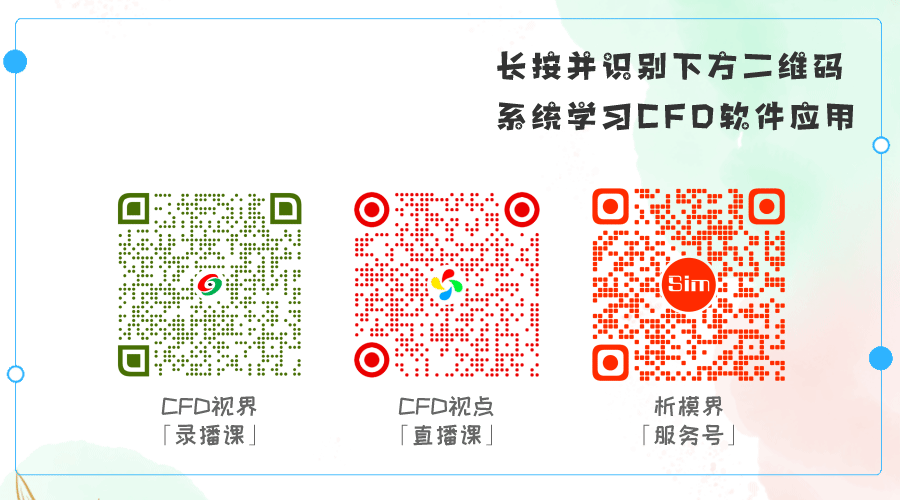
本篇文章来源于微信公众号: CFD之道








评论前必须登录!
注册